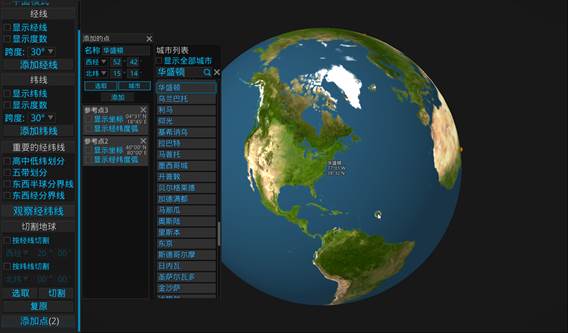6.3 经纬线
6.3 经纬线
经纬线工具是针对地球和地球仪部分的知识点开发的一款探究学习工具,为教师讲授或学生自主学习提供了探究环境,教师和学生能够从不同的三维视角和距离观看和学习经纬线、经纬度及其特征和意义。
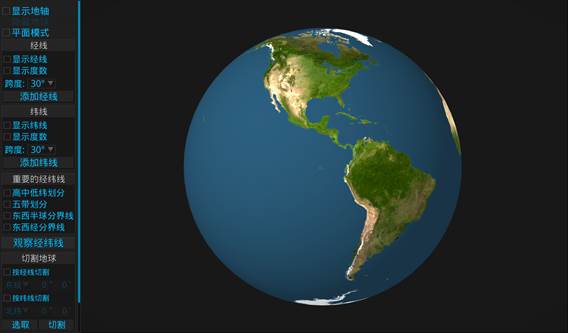
6.3.1 界面及鼠标操作
界面分为主视图和功能控制面板两部分。
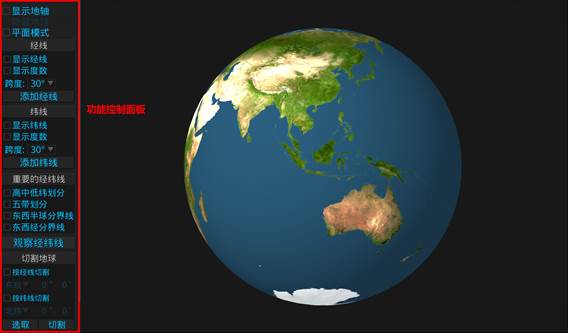
视图区由鼠标控制,包括视角的旋转和缩放,其中左键拖拽鼠标旋转视角,
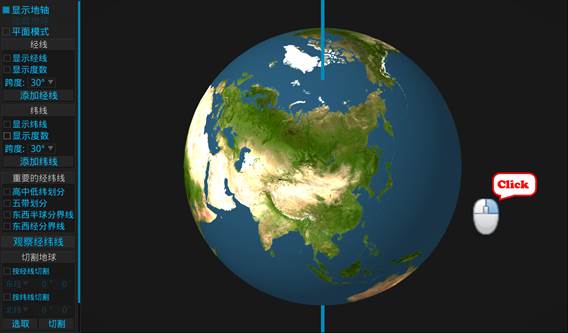
鼠标滚轮控制视角的缩放。

鼠标左键双击地球,则视图将变成以地球为中心;

鼠标所选中的经纬线(悬停)的经纬线会高亮显示。
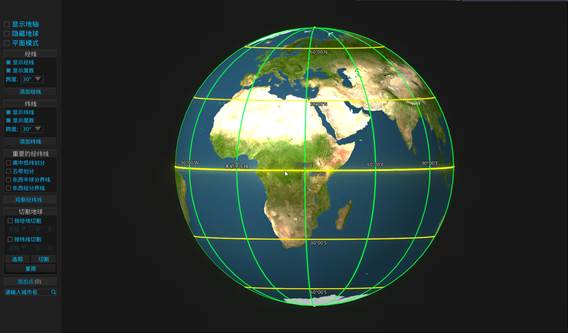
6.3.2 功能设置
在功能控制面板中提供各要素的显示/隐藏、添加、分割等功能按钮,具体包括:
显示地轴:勾选显示地轴,即在地球上显示地轴;
隐藏地球:勾选隐藏地球,即地球球体隐藏,便于观察经纬线(注:该功能只在有经纬线显示的状态下可用,若地球上没有经纬线显示,则该功能为不可用状态); 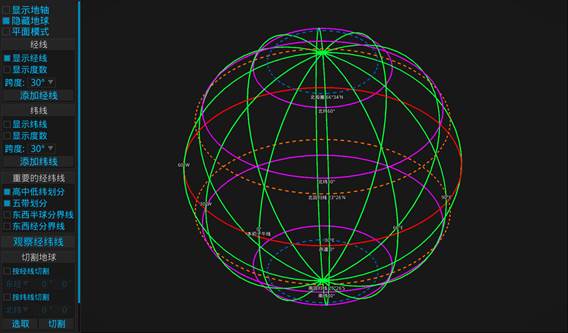
平面模式:勾选平面模式,控制主视图在三维模式和平面模式之间切换,方便经纬线特征观察,并可配合切割功能,观察东西、南北半球的划分;
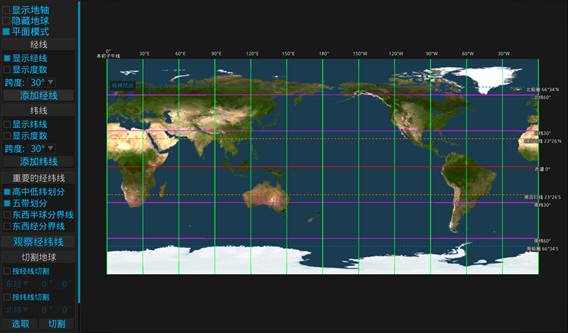
显示经线(度数):勾选显示经线,即在地球上显示经线,经线间隔可选,可在下拉列表中按需选择,选择之后按照所选间隔显示不同条数经线。勾选显示度数,在地球上相应的显示该经线的经度;
显示纬线:勾选显示纬线,即在地球上显示纬线,显示为黄色实线,纬线间隔可选,可在下拉列表中按需选择,选择之后按照所选间隔显示不同条数纬线。勾选显示度数在地球上相应的显示该纬线的纬度; 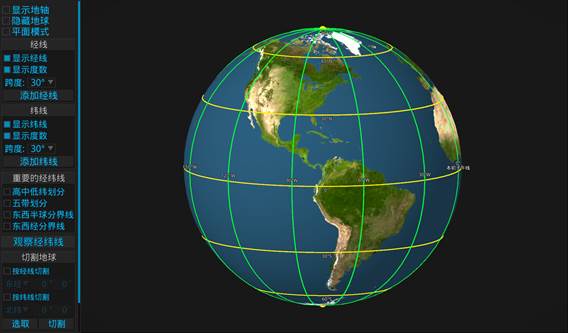
添加经线/纬线:点击添加经线/纬线按钮,即会弹出相应的菜单,以添加经线为例,点击添加经线,在添加经线面板中填写要添加经线的经度(精确到分),点击添加,所添加的经线即出现在地球的相应位置。添加纬线方法同添加经线。所添加的经纬线名称自动编号(可自定义修改),若需要删除,可在列表中点击![]() 删除;
删除; 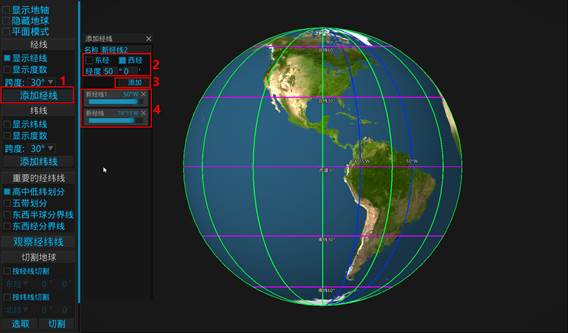
重要的经纬线:勾选后在地球上显示相应的经纬线; 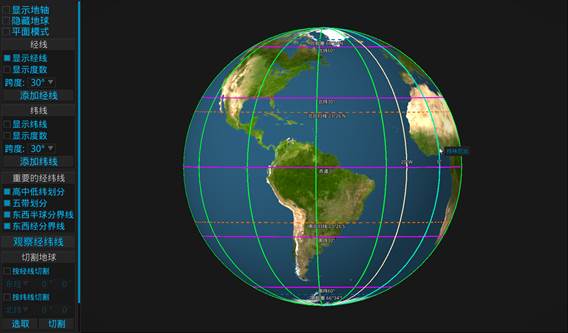
观察经纬线:点击观察经纬线按钮后,在主视图中弹出观察小窗口,在小窗口底部点击![]() ,开启添加模式,这时在主视图中选择需要观察的经纬线,点击确定添加到小窗口中,相反的,在观察小窗口底部点击
,开启添加模式,这时在主视图中选择需要观察的经纬线,点击确定添加到小窗口中,相反的,在观察小窗口底部点击![]() ,开启删除模式,这时在小窗口中选择要删除的经纬线进行删除操作(此功能在平面模式同样可用);
,开启删除模式,这时在小窗口中选择要删除的经纬线进行删除操作(此功能在平面模式同样可用); 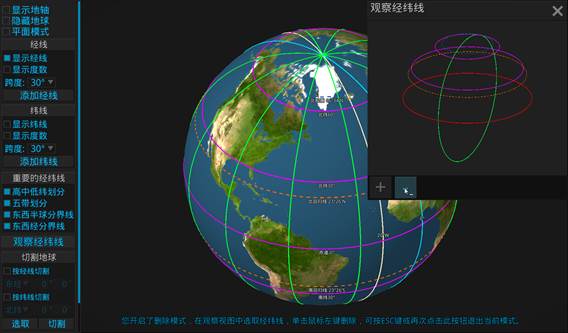
切割地球:可以沿经线或者纬线切割地球观察,此功能可用于探究学习东西、南北半球划分部分知识,具体功能操作如下;
按经线/纬线切割:勾选按经线切割或按纬线切割,填写需要切割的分界线位置(经纬度),点击切割按钮,在主视图上即显示沿设定切割的效果,点击复原按钮恢复正常状态。如下图为按20°W经线切割效果。 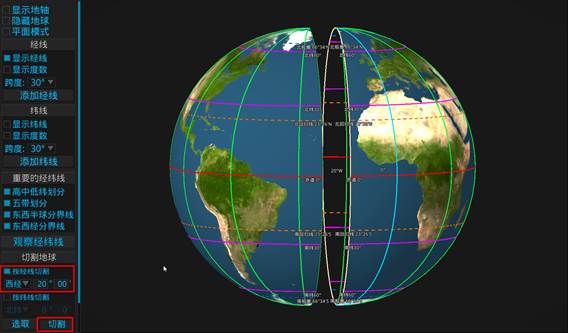
选取经纬线切割:如果地球上显示了经纬线,点击选取按钮,在地球上选取想要切割的界线,然后点击切割按钮,在主视图上即显示沿设定切割的效果,点击复原按钮恢复正常状态。如下图为选取赤道后切割效果,再次点击选取按钮退出选取模式。
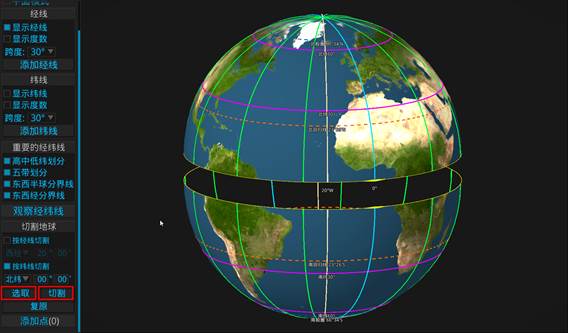
(注:切割功能在平面模式中同样可用)
添加点:该功能可以在地球上任意位置添加参考点,可显示任意点的经纬度,可用于探究学习经纬度的特征和意义,具体功能操作如下:
按指定经纬度添加点:点击添加点按钮,弹出添加菜单栏,输入想要添加点的经纬度,点击添加按钮,即在地球上会按照输入的经纬度显示该点,对于添加的点可以在列表中选择“显示坐标”和“显示经纬度角”功能;
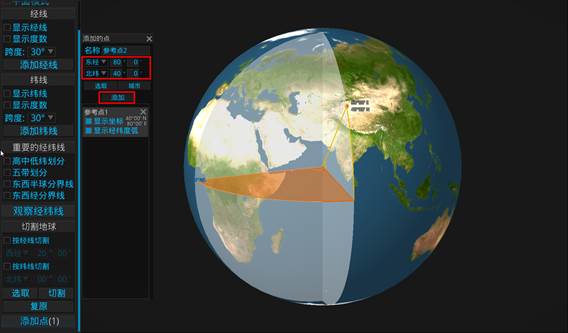
选取位置添加点:点击选取按钮,此时鼠标变为点状![]() ,在地球上确定位置,单击鼠标左键添加该点,对于添加的点可以在列表中选择“显示坐标”和“显示经纬度角”功能,再次点击选取按钮或ESC键退出选取模式;
,在地球上确定位置,单击鼠标左键添加该点,对于添加的点可以在列表中选择“显示坐标”和“显示经纬度角”功能,再次点击选取按钮或ESC键退出选取模式;
(注:两种方式所添加的点自动编号,可自定义修改) 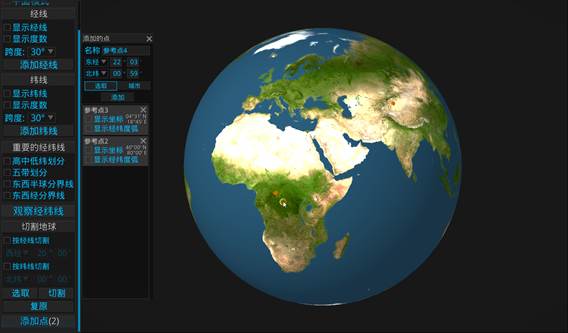
城市:点击“城市”按钮,弹出城市列表,点击城市名会直接跳转到该城市位置; 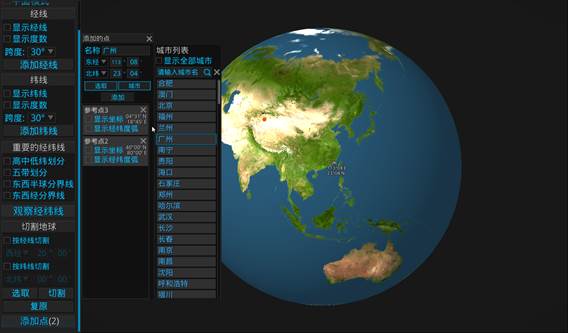
搜索点:可以在搜索框中输入城市名称,点击搜索或者回车,画面会直接跳到该点
(注:只提供世界主要国家首都城市和国内主要省会城市的位置)